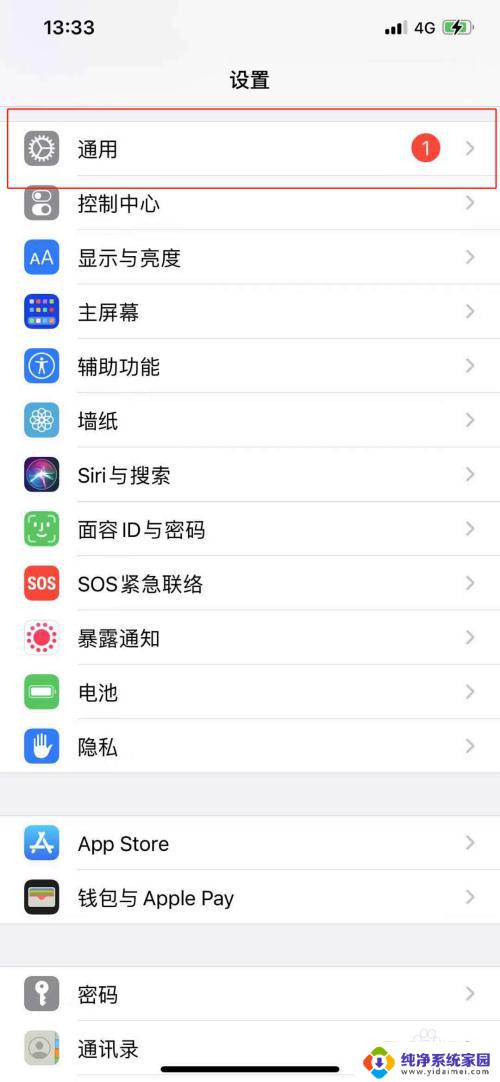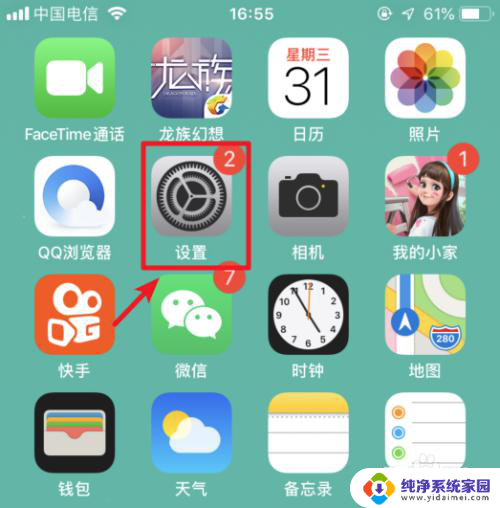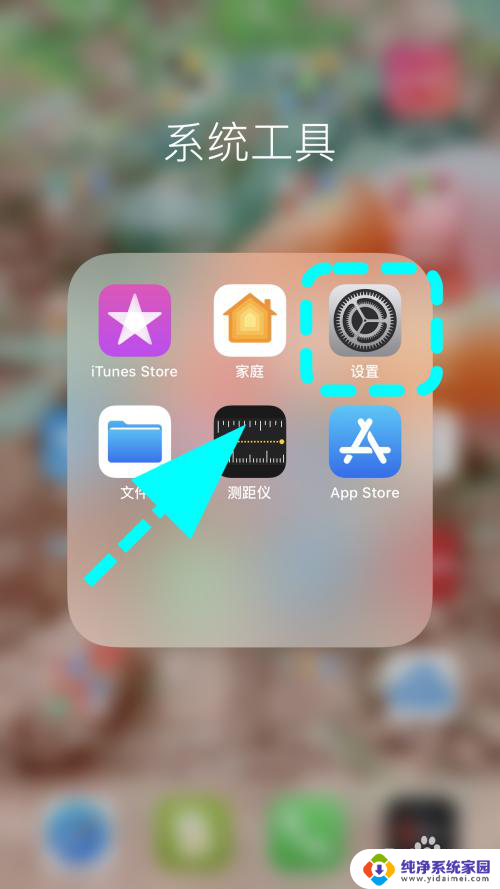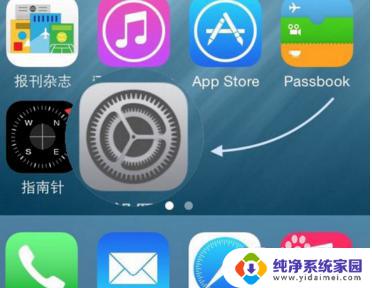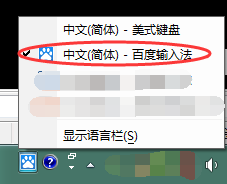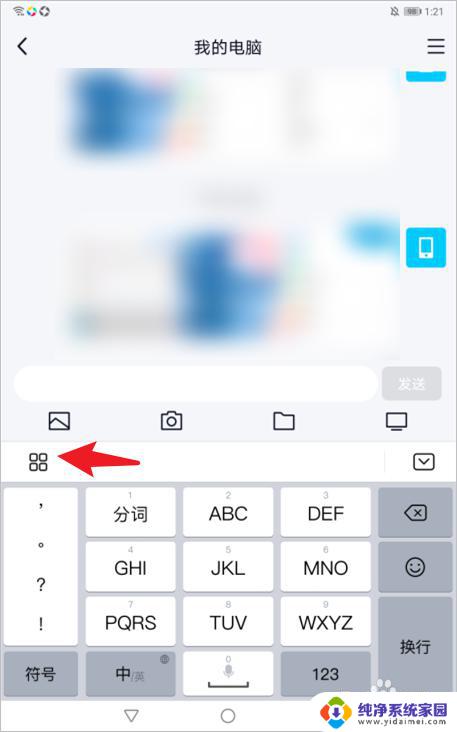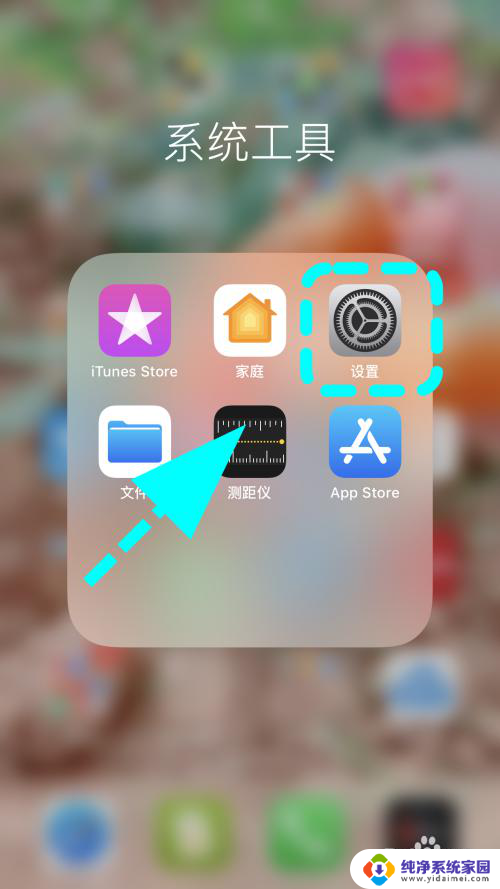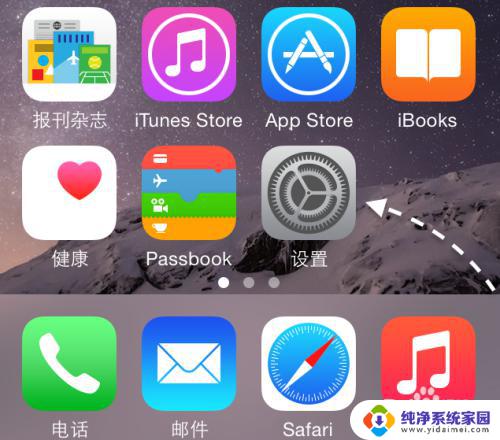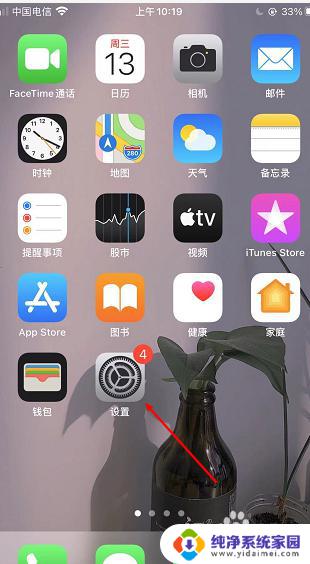苹果打字怎么设置手写 苹果手机手写输入设置方法
更新时间:2023-08-15 09:02:31作者:yang
苹果打字怎么设置手写,苹果手机作为一款功能强大的智能手机,除了拥有优秀的打字输入功能外,还提供了手写输入的设置方法,对于喜欢手写的用户来说,这项功能无疑能够提供更加方便快捷的输入体验。苹果手机的手写输入设置方法非常简单,只需要进入手机的设置界面,点击通用选项,然后找到键盘选项,在其中可以看到手写选项。打开手写选项后,用户可以根据自己的喜好进行设置,包括手写字体大小、手写速度等。通过这些设置,用户可以轻松地切换到手写输入模式,享受更加个性化的输入体验。无论是在撰写长篇文章还是简单的聊天对话中,苹果手机的手写输入功能都能够极大地提高用户的输入效率和舒适度。
方法如下:
1.打开设置
打开手机设置,在设置页面下滑找到通用按钮,点击进入。
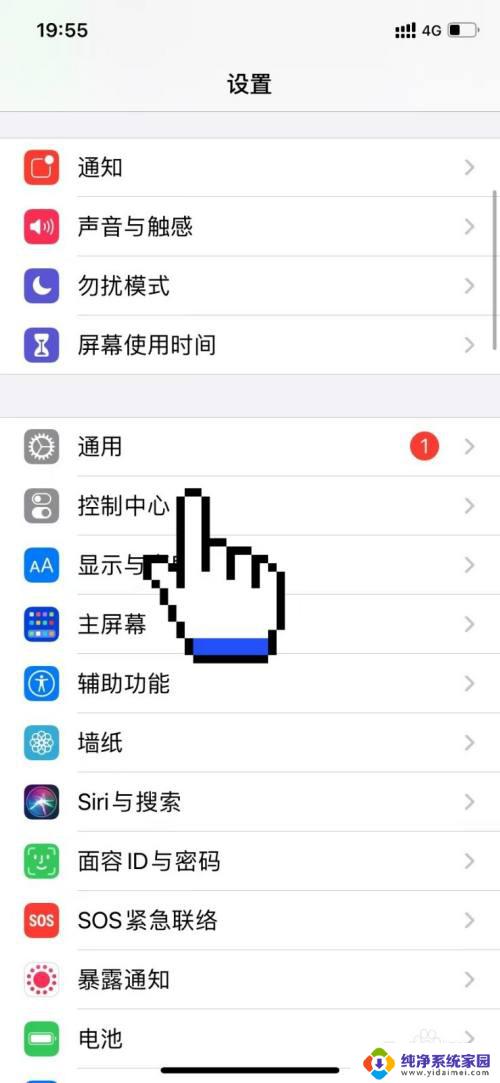
2.点击键盘
在之后进入的通用页面,找到上方键盘按钮,点击键盘选项。
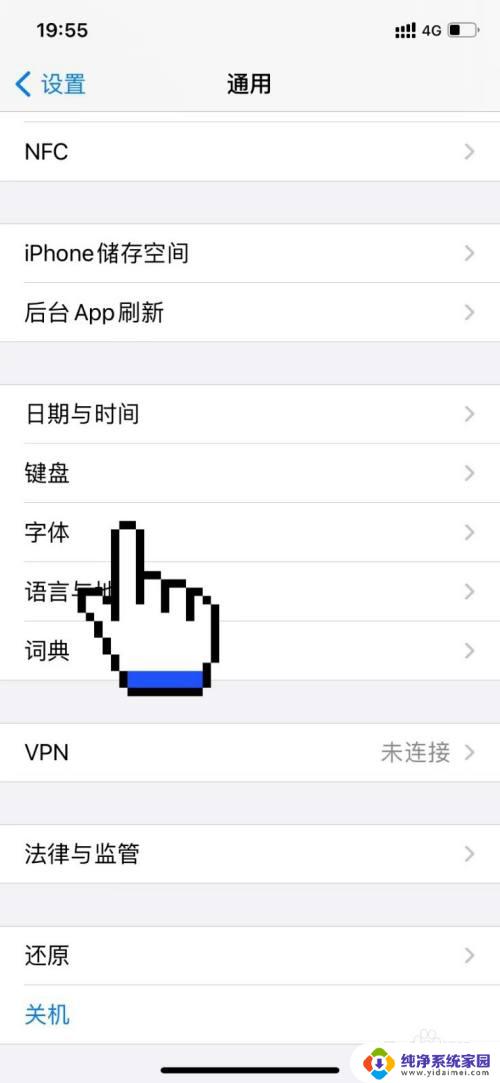
3.点击添加新键盘
在之后进入的键盘设置页面,下滑找到添加新键盘按钮,点击添加。
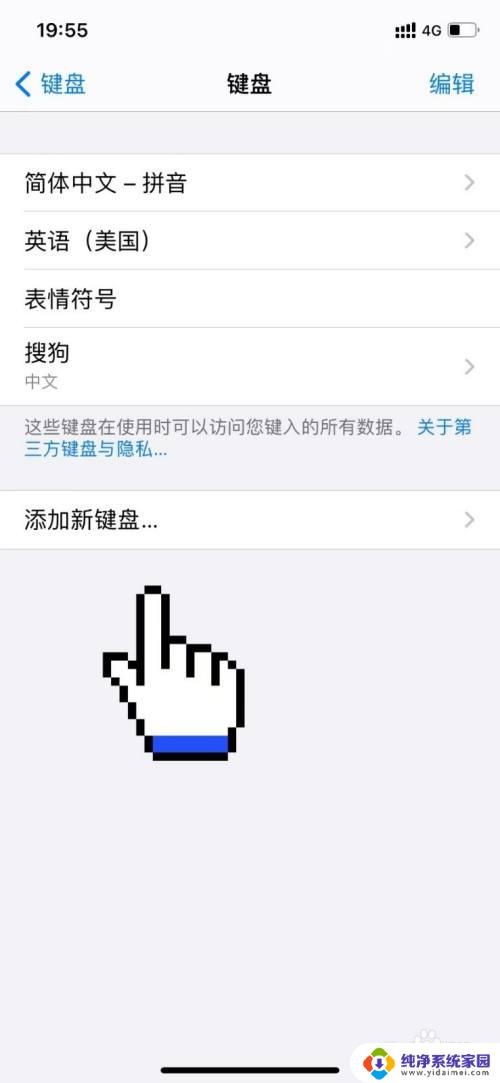
4.点击手写
在之后进入的页面,找到下方手写按钮。点击添加手写键盘即可使苹果手机设置手写输入了。
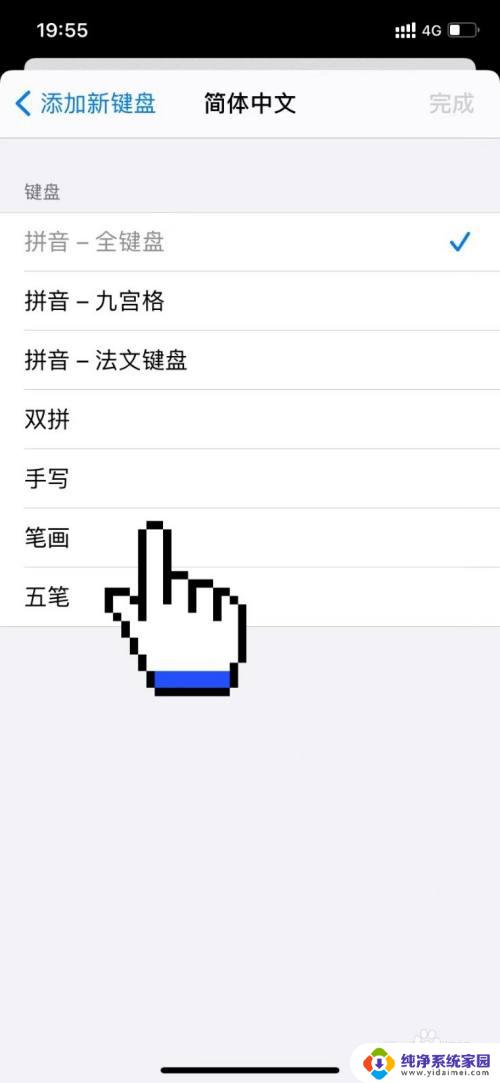
以上就是设置苹果手写字的全部内容,希望这些方法可以帮助到有类似情况的朋友们。谢谢!